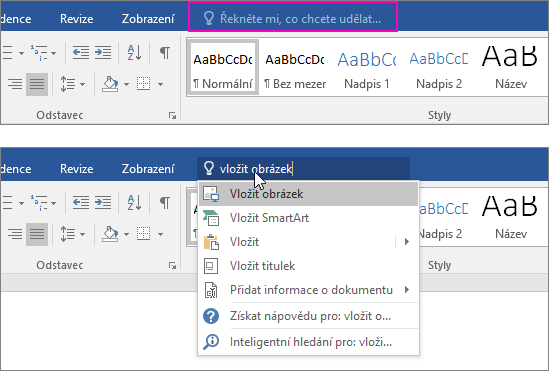Tip: Není video ve vašem jazyce? Zkuste vybrat Skryté titulky
V aplikaci Office 2016 si všimnete textového pole na pásu karet s textem Řekněte mi, co chcete udělat. Toto je textové pole, do kterého můžete zadat slova a fráze o tom, co chcete udělat dál, a rychle se dostat k funkcím, které chcete použít, nebo k akcím, které chcete provést. Pomocí funkce Řekněte mi můžete taky najít nápovědu k tomu, co hledáte, nebo použít inteligentní vyhledávání k vyhledání nebo definování zadaného termínu.
Poznámka: V Microsoftu neustále testujeme nové věci, které vám pomůžou s Office. Z tohoto důvodu se místo možnosti Řekněte mi na pásu karet může zobrazit Hledání. Tato funkce je identická, jenom zkoušíme některé nové nápady, aby byla pro vás více zjistitelná. Další informace o použití hledání najdete v tématu Vyhledání toho, co potřebujete, Microsoft Search v Office.
Definice
Pokud používáte Office 2016, jste se rozhodli pro inteligentní služby a jste připojení k internetu, můžete do vyhledávacího pole Řekněte mi zadat libovolné slovo a Bing se vám pokusí získat definici tohoto slova.
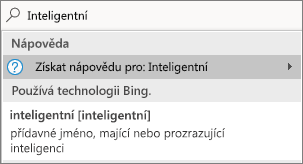
Lidé
Pokud ve své firmě používáte Office 2016 Office jste aktuálně připojení k internetu, můžete do vyhledávacího pole Řekněte mi zadat jméno kohokoli ve vaší organizaci a my se pokusíme najít jejich kontaktní informace v adresáři. Najeďte myší na jeho jméno a uvidíte jeho kartu kontaktu a budete s nimi moct sdílet aktuální soubor.
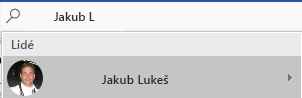
Dokumenty
Pokud ve své společnosti používáte Office 2016 Office jste aktuálně připojení k internetu, můžete zadat název libovolného souboru, který jste uložili v OneDrive nebo SharePoint. Najeďte myší na název souboru a položku můžete vložit do aktuálního souboru nebo ji otevřít samostatně v příslušné aplikaci, jako je Word nebo Excel.
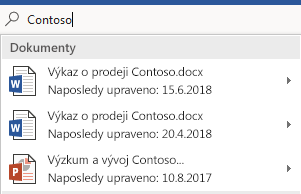
Další informace
Řekněte mi je textové pole, do kterého můžete zadat slova a fráze o tom, co chcete udělat dál, a rychle se dostat k funkcím, které chcete použít, nebo k akcím, které chcete provést.
Když upravujete soubor v aplikaci Office Online, můžete k aplikaci Řekněte mi přistupovat tak, že klepnete na žárovku napravo od karet, jak je vidět na následujícím obrázku.
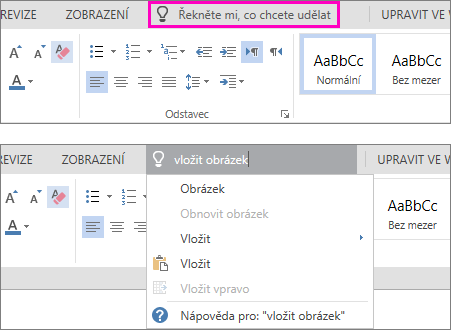
Řekněte mi je textové pole, do kterého můžete zadat slova a fráze o tom, co chcete udělat dál, a rychle se dostat k funkcím, které chcete použít, nebo k akcím, které chcete provést.
Když upravujete soubor v aplikaci Office pro Mac, můžete získat přístup k možnosti Řekněte mi tak, že kliknete na žárovku napravo od karet a zadáte dotaz, jak je vidět na následujícím obrázku.
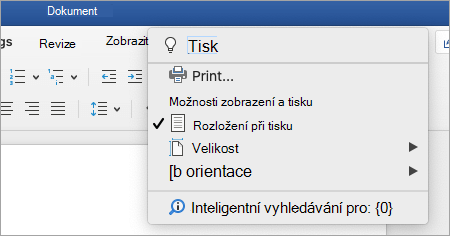
Řekněte mi je nástroj, ve kterém můžete zadat slova a fráze o tom, co chcete udělat dál, a rychle se dostat k funkcím, které chcete použít, nebo k akcím, které chcete provést.
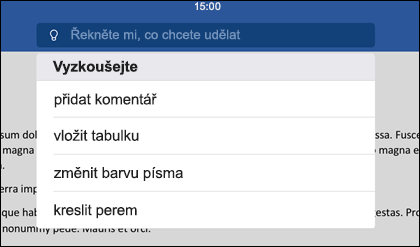
Na iPhonu můžete přejít do Řekněte mi tak, že klepnete na žárovku, která se nachází na paletě vpravo od karty Domů. Na iPadu žárovku najdete na poblíž pravého horního rohu obrazovky, jak je znázorněno na obrázku níže.
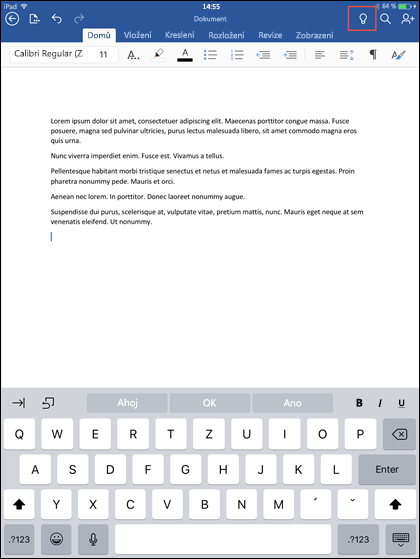
Řekněte mi je nástroj, ve kterém můžete zadat slova a fráze o tom, co chcete udělat dál, a rychle se dostat k funkcím, které chcete použít, nebo k akcím, které chcete provést.
Pokud chcete použít Řekněte mi na telefonu nebo tabletu s Androidem, klikněte na tlačítko žárovky, jak vidíte na obrázku.
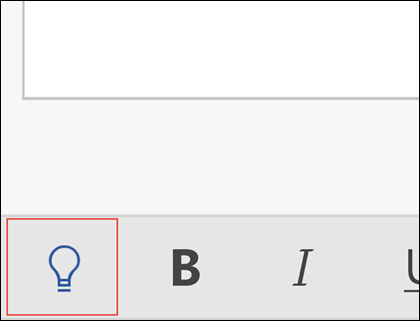
Na telefonu bude dole na paletě směrem k levému dolnímu rohu. Na tabletu bude na pásu karet nahoře.
Řekněte mi je textové pole, do kterého můžete zadat slova a fráze o tom, co chcete udělat dál, a rychle se dostat k funkcím, které chcete použít, nebo k akcím, které chcete provést. Pomocí funkce Řekněte mi můžete taky najít nápovědu k tomu, co hledáte, nebo použít inteligentní vyhledávání k vyhledání nebo definování zadaného termínu.
Na počítači nebo tabletu máte přístup k aplikaci Řekněte mi tak, že klepnete na žárovku v pravém horním rohu okna, jak je vidět na následujícím obrázku.
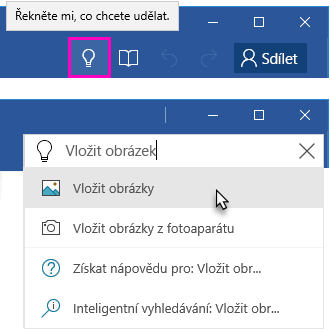
Dejte nám vědět
Tento článek naposledy aktualizoval David 13. dubna 2020 na základě vašich komentářů. Pokud vám to pomohlo, a hlavně pokud ne, dejte nám pomocí ovládacích prvků zpětné vazby níže vědět, jak to můžeme zlepšit.